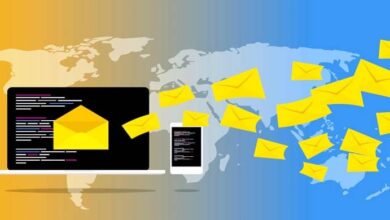Comment utiliser CmapTools pour la cartographie conceptuelle
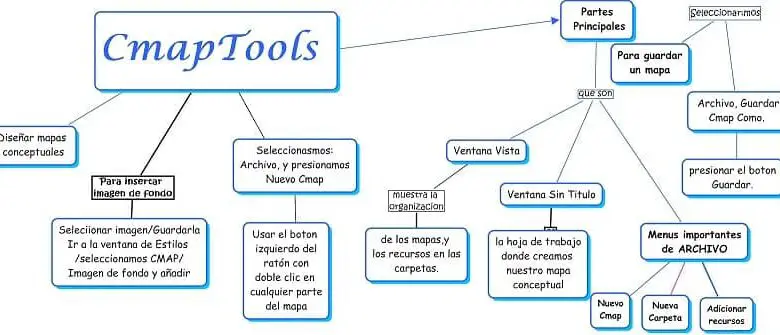
La technologie a facilité de nombreuses tâches tant pour les étudiants que pour les personnes qui ont des entreprises . Depuis la création d’Internet, tout le monde y vient pour trouver des informations, clarifier les doutes , savoir faire certaines activités ou même obtenir des programmes qui font ces activités pour une.
Sans aucun doute, le secteur qui a le plus profité d’Internet a été le secteur étudiant, en raison du fait que de multiples outils web sont sortis, totalement gratuits , qui nous permettent de tout faire, des exercices mathématiques complexes , des simulations de cartes, à la création de plans, graphiques et cartes mentales et conceptuelles.
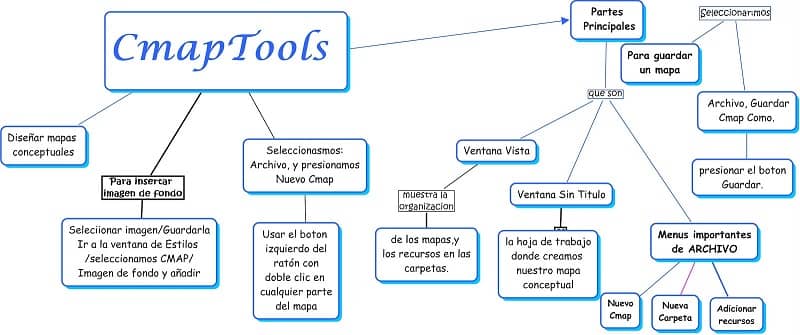
Sous cette prémisse, l’outil CmapTools a émergé , qui, bien qu’il ne soit pas le plus simple ou le plus raffiné, est sans aucun doute une excellente option pour développer toutes sortes de cartes conceptuelles, ce qui le rend beaucoup plus facile, non seulement pour les étudiants, mais aussi pour les étudiants. travailleurs, présentations qui nécessitent ces types de cartes.
CmapsTools est principalement utilisé pour la cartographie de concept, mais est également utile pour la création de diagrammes ou la conception schématique. Il permet aux utilisateurs d’utiliser différents outils pour améliorer la conception et est entièrement gratuit, c’est pourquoi il est fortement recommandé par les enseignants du monde entier.
Qu’est-ce que CmapTools et comment l’obtenir?
Comme nous l’avons mentionné précédemment, ce programme est conçu pour l’élaboration de cartes conceptuelles; cependant, il peut aller plus loin, en créant des schémas ou des diagrammes. Il comprend des outils tels que des flèches, des boîtes et des images qui améliorent l’expérience et le résultat et vous permettent également d’utiliser des exemples téléchargés.
Ce programme est disponible pour tous les systèmes d’exploitation: Windows, MAC et Linux, à la fois pour 32 bits et 64 bits . Il a également sa version pour les appareils mobiles et vous pouvez télécharger CmapsTools totalement gratuitement.
Comment utiliser CmapsTools?
Après l’avoir téléchargé et installé, vous devez exécuter le programme et vous verrez qu’il demandera l’autorisation d’utiliser l’application. Après avoir accepté et entré le programme, nous remarquerons qu’il manque une barre d’outils.
Pour cette raison, la manière de créer des cartes conceptuelles passe par des concepts. Les concepts sont les idées à développer dans la carte conceptuelle. Pour créer un concept, il vous suffit de double-cliquer sur le tableau et de commencer à écrire les concepts que vous souhaitez et avec le bouton ci-dessus, nous créerons les flèches qui rejoindront les concepts.
Ajouter, ordonner et lier des concepts
Comme nous l’avons mentionné précédemment, ce programme fonctionne par concepts. Pour en créer un, double-cliquez simplement sur le plan de travail. Une fois les concepts rédigés, ils devront être classés par pertinence. Enfin, vous devez faire tourner les concepts avec des flèches.
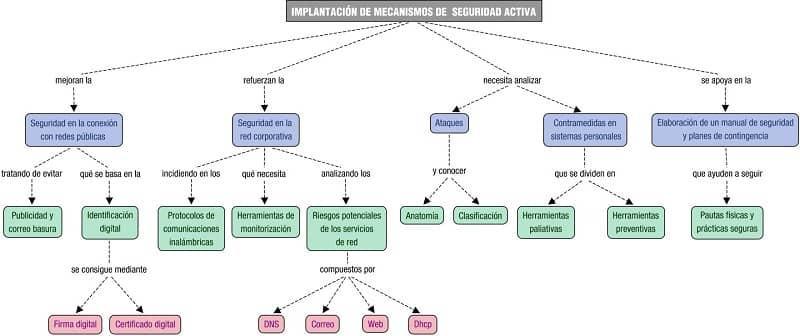
À ce stade, vous devez sélectionner le concept puis la flèche qui apparaîtra dans sa partie supérieure et vous n’aurez plus qu’à faire glisser la souris d’un concept à un autre pour les joindre avec la flèche.
Si vous joignez les concepts précédemment créés avec des flèches, une boîte apparaîtra au milieu avec le mot lien, pour écrire un connecteur qui simplifie la compréhension de la carte. En revanche, si vous faites glisser la flèche dans un espace vide, un autre concept sera créé.
Personnalisez l’apparence de votre carte
Si nous allons au format puis à l’option de style, nous pouvons changer le type de police, la taille, la couleur, les styles, l’alignement et l’espacement. Et bien sûr, il propose plusieurs styles par défaut afin que vous puissiez travailler avec des modèles prédéfinis.
Si vous n’aimez pas les flèches, elles n’ont pas la couleur ou le design que vous souhaitez, vous pouvez toujours les modifier à partir de la fenêtre des styles. S’il n’est pas ouvert, il est ouvert à partir du menu de la fenêtre, puis sur afficher les styles . Mieux encore, vous pouvez non seulement modifier la disposition des flèches, mais également le style des concepts et des liens.
Comment enregistrer une carte?
Une fois que vous avez terminé votre carte conceptuelle, vous pouvez la sauvegarder en allant dans Fichier, puis en sélectionnant Enregistrer la carte . En cliquant sur l’icône du monde, vous pouvez enregistrer votre carte sur un serveur externe, celui-ci se trouve dans le coin supérieur droit de l’écran
Avec CmapsTools, vous pouvez utiliser diverses méthodes de sauvegarde, en étant capable de sauvegarder les cartes mentales dans le cloud ou de les sauvegarder sur votre ordinateur. Enfin, avant d’enregistrer, vous devez choisir le format , certaines des options disponibles sont: BMP, JPG, PNG, SVG, en PDF